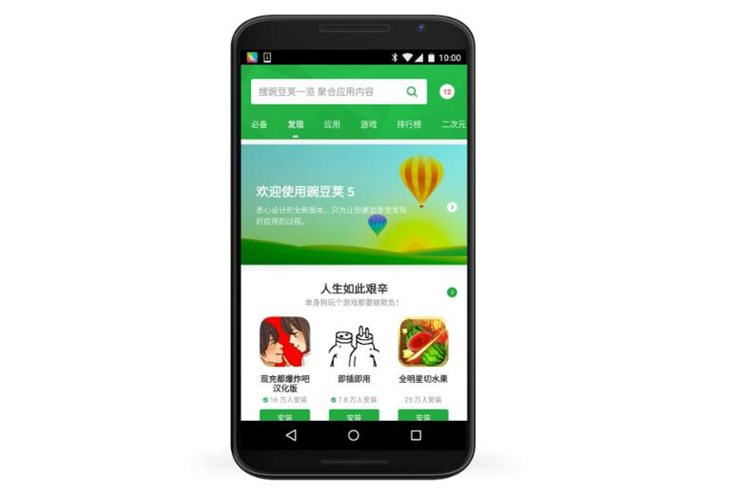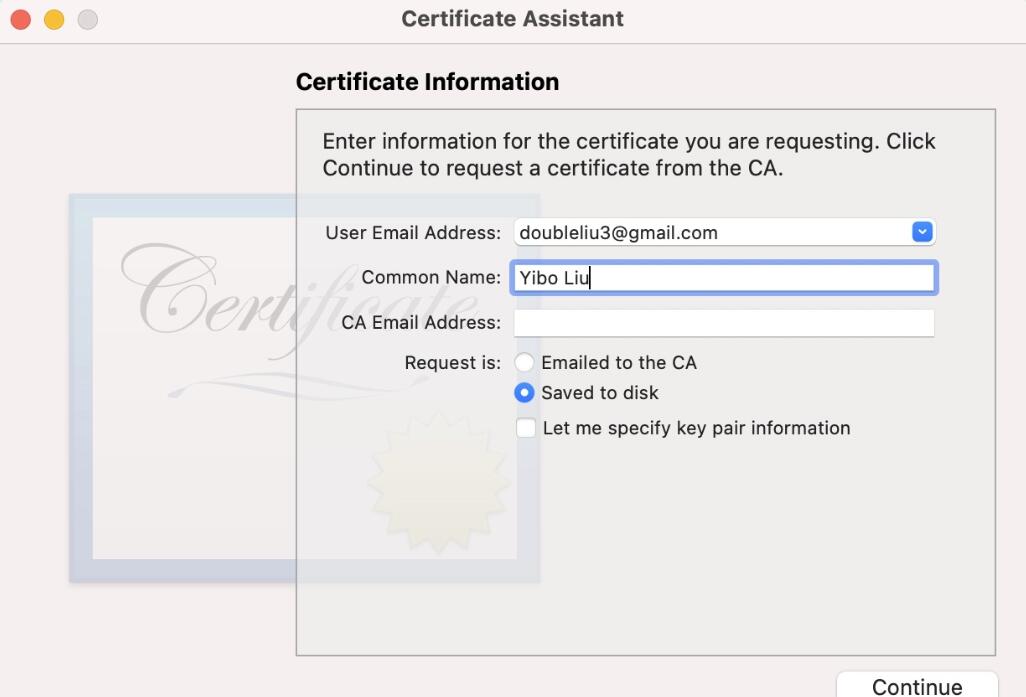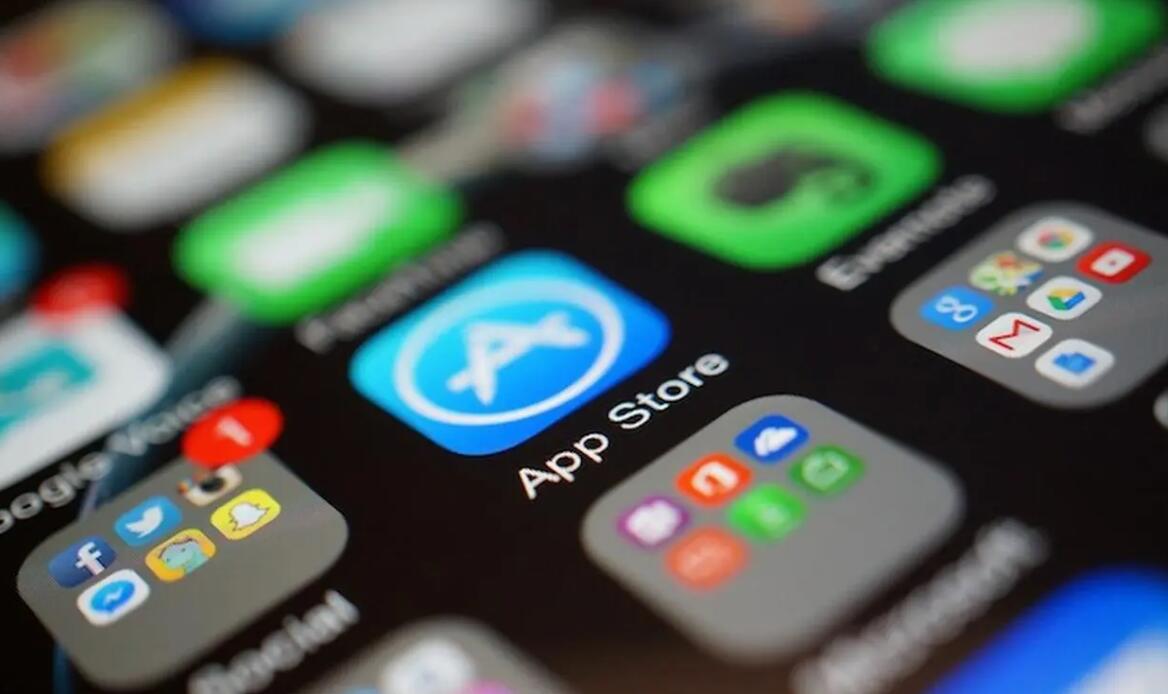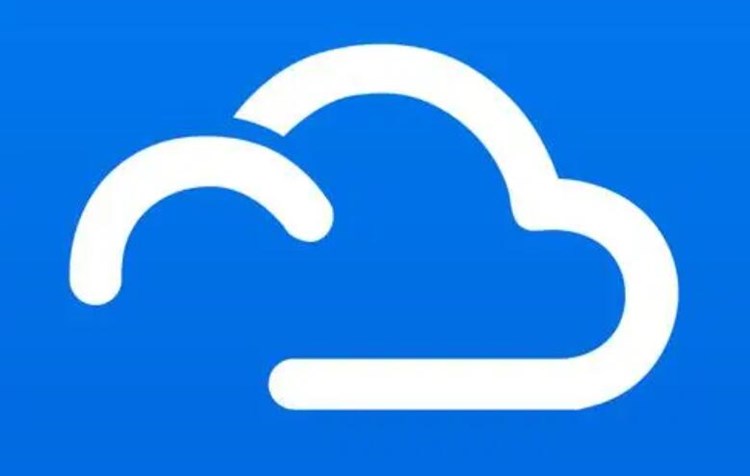在本教程文章中,我们将介绍如何使用install4j这款强大的Java应用程序打包工具,将一个Java项目打包成可执行的EXE文件。install4j是一个跨平台的安装程序生成工具,可以帮助开发者为他们的Java应用程序创建专业化的安装程序和自动更新工具。
install4j的主要特点:
1. 跨平台支持:install4j可以生成多平台的安装程序(Windows、macOS、Linux等)
2. 自动更新支持:install4j可以帮助开发者轻松集成自动更新功能
3. 界面定制化:install4j支持安装界面的个性化定制以适应不同品牌和产品风格需求
4. 支持多语言:install4j支持生成多语言的安装程序
在开始本教程之前vue应用程序开发打包exe,请确保您的计算机上已经安装了Java JDK;现在让我们开始操作吧。
步骤1:下载与安装install4j
访问install4j官网(https://www.ej-technologies.com/products/install4j/overview.html)下载适合您操作系统的版本。然后,根据官方文档指引完成安装过程。
步骤2:配tar打包windows置Java项目
在打包一个Java项目之前,您需要先完成以下几点:
– 确保您的Java项目已经被编译成class文件或jar文件
– 确保项目的主类已经正确定义了主方法(public static void main(String[] args))
步骤3:使用install4j新建一个项目
1. 打开install4j应用程序,点击界面左侧的“新建(New)”按钮,新建一个Install4j配置文件。
2. 在弹出窗口中,为配置文件选择一个保存路径,并为该配置文件起一个名字。
步骤4:配置应用程序制品信息
1. 在“常规设置(General Settings)”标签下,输入或选择以下信息:
– 应用程序制品(Application ID):为您的应用程序设置一个唯一的ID。
– 应用程序名称(Application Name): 输入您的Java应用程序名字
– 厂商名字(Vendor Name): 输入您的公司/组织名称
– 版本: 输入您的Java应用程序的版本信息
– 应用程序主类(Main class): 输入您的Java项目的主类名(包括方法 public static void main(String[] args)的类)
2. 添加Java运行时环境:点击“增加驱动器(The bundled JRE)”按钮,浏览您计算机上的相应JRE文件夹,并添加到程序。
步骤5:定义安装组件和文件
1. 转到“文件关联(Files)”标签,点击“新增组件(Add Applica
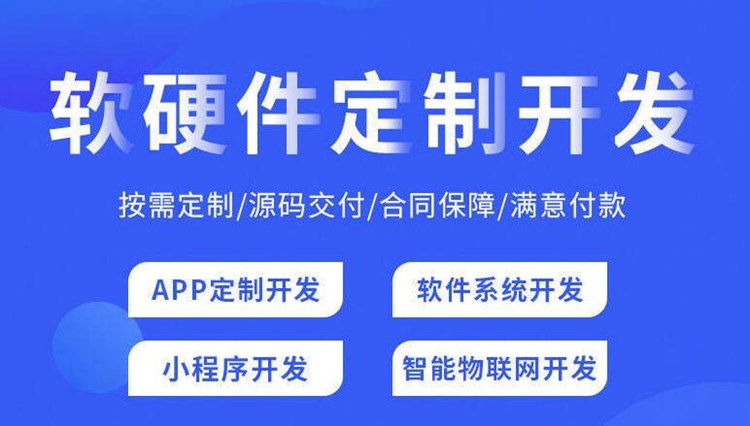
tion Component)”。
2. 在新弹出窗口中,输入组件名称,并选择“执行文件作为入口点(Execute as entry point)”,然后点击“确定(OK)”。
3. 将必要的应用程序文件添加到此组件。例如:Java项目的jar文件,所需的库文件(如jars, DLLs,SOs等)等。
步骤6:配置生成器选项
1. 转到“媒体类型(Media)”标签,点击“新增媒体类型(Add Media Type)”,选择“EXE文件(Executable)”选项。
2. 在“配置生成器(Configured output generators)”区域,选择目标操作系统,以生成.EXE文件为例。在此过程中,您还可以选择显示的安装界面设置、语言包等等。
3. 点击“保存(Save)”按钮,保存配置文件。
步骤7:生成安装程序
1. 转到“生成( Build)”标签,点击“生成安装程序(Build)”按钮。
2. 完成构建后,您将在您之前设置的输出文件夹中找到生成的可执行文件(EXE文件)。
3. 当用户运行此EXE文件时,您的Java应用程序将被自动安装并启动。
现在,您已经成功使用install4j将一个Java项目打包成可执行的EXE文件。本教程提供了install4j的基本教程,您可以探索更多install4j功能,以满足您的项目需求。安装程序、生成的环境,自定义安装界面和控制自动更新等等。

 易嘉科技
易嘉科技